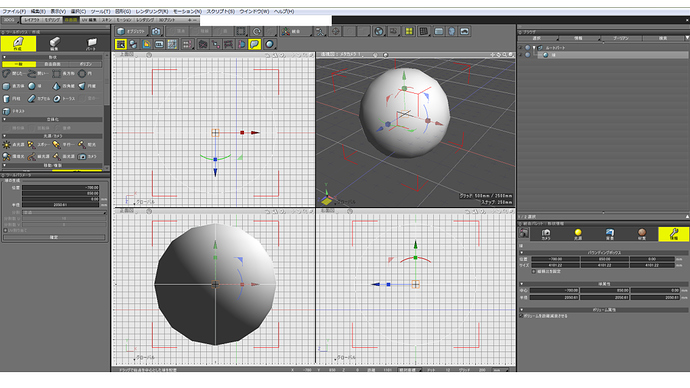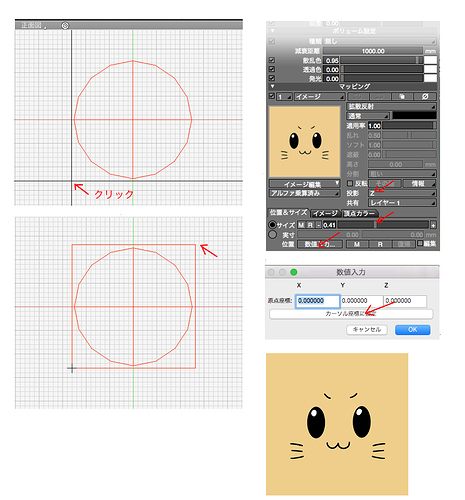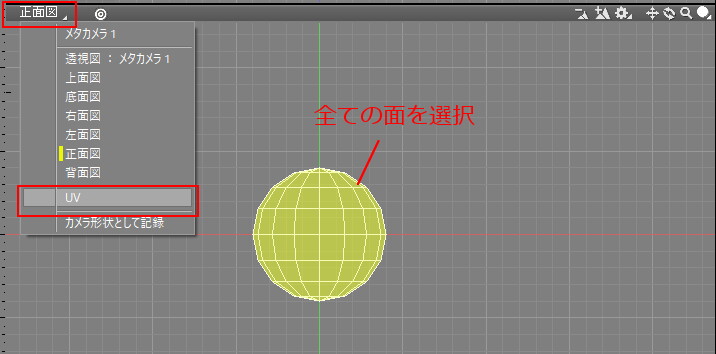Hiiro
1
以下画像1枚目のような球の形状に、二枚目の顔を貼り付ける方法を教えてください。
UV?3Dペイント?がよくわからないので、用意した画像を各パーツに貼り付けようと考えたのですが、その方法でさえもよくわからず。
用意した画像が実際の形状のサイズと合わない、画像が歪んで表示されることもあると思うので、柄や顔のパーツを描く際はやはりUV展開やらなんとかして3Dペイント?や他のペイントツールで描いていくのが無難なんでしょうか・・・
また、UV展開でキャラクターの各パーツに分けてペイントしていくという方法(UVUitl?かなんか使う方法)もイマイチよくわかりません。物分りが悪い私にはとても難しくて(;ω;)スミマセン
説明不足かもしれませんが分かる方教えてください・・・
maruko
2
投影で貼り付ける方法
1、画像を材質に読み込む。
2、投影 Zに。(この場合)
3、Aでラージカーソルにして球の左下をクリック。(もう一度A)
4、数値入力クリック。数値入力ダイアログのカーソル座標に設定をクリック。
5、サイズ スライダーで球を取り囲む位置に。
で出来るはずです。
UVを使ったテクスチャの貼り付けを、ざっくりと紹介します。
まず、UVは「ポリゴン」形状にしか使えない点がポイントです。
UVが使えると、テクスチャ貼り付けの自由度がぐっと上がるので、Shade3Dでポリゴン派の私としては広まってほしいなと思っています。サンプルファイル添付したのでご参考に。
サンプル.shd (1.2 MB)
1)ポリゴンで球形状を作成
2)このままではカクカクした球形状のため、「OpenSubdiv」を適用

3)全ての面を選択(正面図でドラッグして)
正面図左上のメニューから「UV」を選択
4)ツールメニューから「UV作成」を選択

5)UV作成ウインドウから、「球形状」を選択し、「全ての面を展開」を選択

6)表面材質ウインドウにて、テクスチャを読み込み
7)透視図(テクスチャ表示状態)を見ると、球にテクスチャが適用されています。大きさがあっていない場合は、「UV」作業領域にて、右上のアイコンから「画像を表示」を選択
8)選択されている面全体を均等に拡大。透視図を見ながら、適切な大きさに変形させる
球の裏側にもテクスチャが表示されている分は表示させたくない場合は、次のステップになります。
いくつか選択肢がありますが、シンプルなものなので、フェイスグループを使うのが簡単かなと思います。